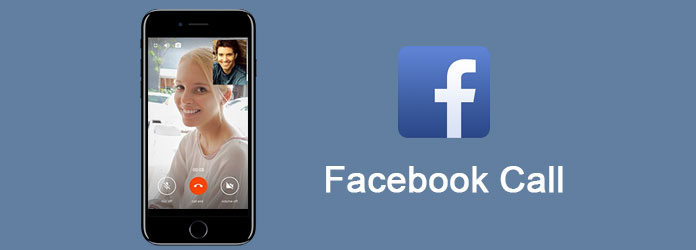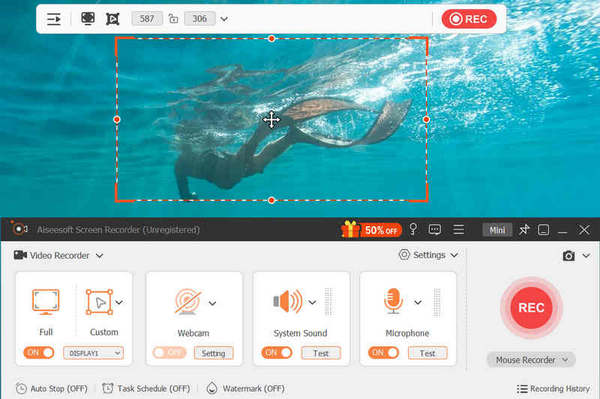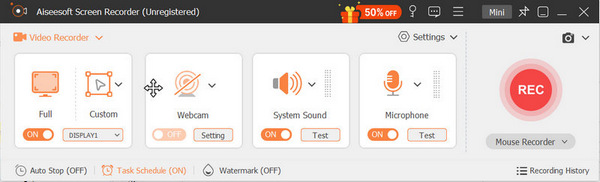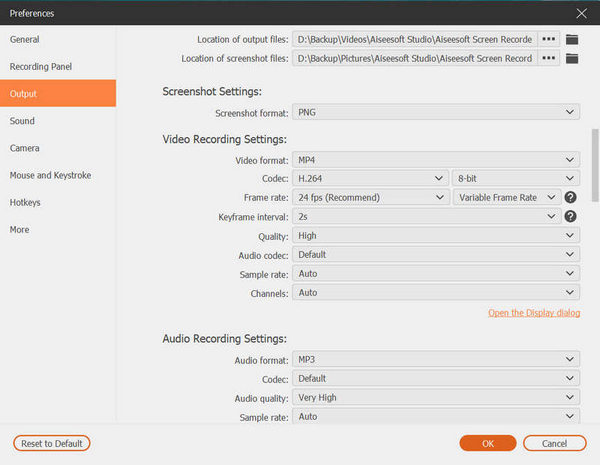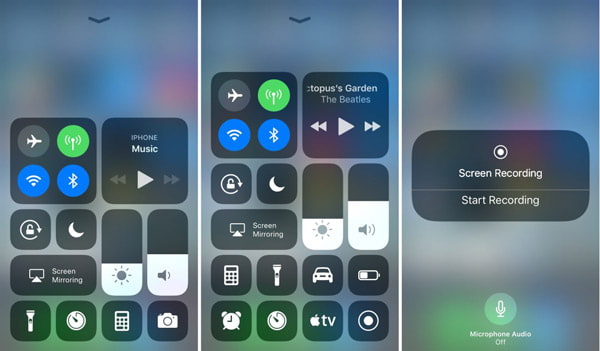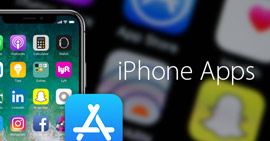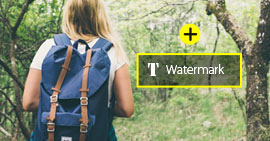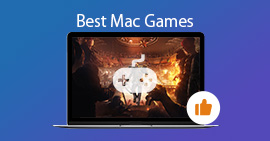Ο απλούστερος τρόπος για την εγγραφή συνομιλίας μέσω βίντεο στο Facebook
Σύμφωνα με πρόσφατη έρευνα, οι άνθρωποι ξοδεύουν λιγότερο χρόνο και χρήμα σε παραδοσιακές τηλεφωνικές κλήσεις, εν μέρει επειδή οι εφαρμογές επικοινωνίας γίνονται όλο και πιο δημοφιλείς, όπως η βιντεοκλήση στο Facebook. Το Facebook είναι η πιο διαδεδομένη πλατφόρμα κοινωνικών μέσων, η οποία σας επιτρέπει να στέλνετε μηνύματα, φωτογραφίες, μουσική κλπ. Επιπλέον, παρέχει υπηρεσία βιντεοκλήσης που επιτρέπει στους χρήστες να συνομιλούν πρόσωπο με πρόσωπο. Από τότε που ανακοινώθηκε αυτή η δυνατότητα, πολλοί άνθρωποι αναζητούν τρόπους για να καταγράψουν τις βιντεοκλήσεις τους στο Facebook για να αποθηκεύσουν σημαντικές πληροφορίες συνομιλίας ή αξέχαστη στιγμή. Ωστόσο, το Facebook δεν διαθέτει ενσωματωμένη συσκευή εγγραφής βίντεο. Εδώ μοιραζόμαστε τους καλύτερους τρόπους εγγραφής βίντεο συνομιλίας στο Facebook σε υπολογιστή και smartphone.
Μη χάσετε: Κάντε το Facebook Contact Sync στο iPhone / Androidrecord.
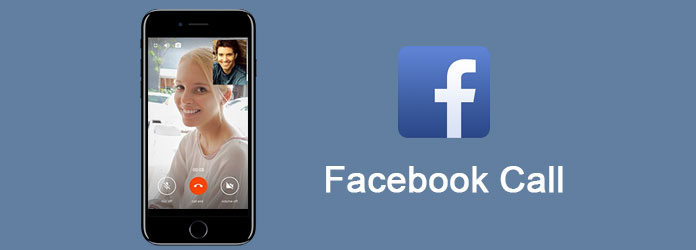
Μέρος 1: Πώς να εγγράψετε βιντεοκλήση Facebook στον υπολογιστή
Όταν αναζητούμε μια συσκευή εγγραφής κλήσεων Facebook στον υπολογιστή, ελπίζουμε ότι μπορεί να έχει τις ακόλουθες δυνατότητες:
- 1. Θα πρέπει να είναι εύκολο στη χρήση και ακόμη και οι αρχάριοι και οι μη τεχνολογικοί καταλαβαίνοντες θα μπορούσαν να το κατανοήσουν μέσα σε λίγα λεπτά.
- 2. Η συσκευή εγγραφής θα πρέπει να ενσωματώνει προσαρμοσμένες επιλογές και για προχωρημένους χρήστες, όπως μορφές εξόδου.
- 3. Η ποιότητα του βίντεο είναι σημαντική, επομένως η συσκευή εγγραφής πρέπει να καταγράφει την κλήση βίντεο στο Facebook σε υψηλή ποιότητα.
- 4. Θα πρέπει να προσφέρει διάφορους τρόπους εγγραφής, όπως πλήρη οθόνη, συγκεκριμένο παράθυρο ή μέρος.
- 5. Το κουμπί συντόμευσης είναι ένα άλλο πλεονέκτημα, το οποίο διευκολύνει την έναρξη και τη διακοπή της εγγραφής.
- 6. Οι άνθρωποι μπορεί να θέλουν να δημιουργήσουν στιγμιότυπο οθόνης για να σώσουν σημαντική στιγμή κατά τη διάρκεια της εγγραφής οθόνης.
- 7. Η συσκευή εγγραφής πρέπει να είναι συμβατή όσο το δυνατόν περισσότερες πλατφόρμες, όπως τα Windows 10/8 / 8.1 / 7 / XP και το Mac OS X.
Από αυτό το σημείο, προτείνουμε την Aiseesoft Εγγραφή κλήσεων Facebook. Ενσωματώνει όλα τα παραπάνω χαρακτηριστικά και προσφέρει περισσότερα οφέλη.
Πώς να εγγράψετε βιντεοκλήση Facebook με το Facebook Call Recorder
Βήμα 1Εγκαταστήστε την καλύτερη συσκευή εγγραφής κλήσεων Facebook στον υπολογιστή
Κάντε λήψη και ακολουθήστε τις οδηγίες στην οθόνη για να εγκαταστήσετε την καλύτερη συσκευή εγγραφής κλήσεων Facebook στον υπολογιστή σας. Υπάρχει μια ειδική έκδοση για Mac OS. Αποκτήστε πρόσβαση στο λογαριασμό σας στο Facebook στο πρόγραμμα περιήγησής σας και εκκινήστε το Facebook Call Recorder, σύρετε το σημείο ελέγχου για να προσαρμόσετε την περιοχή εγγραφής.
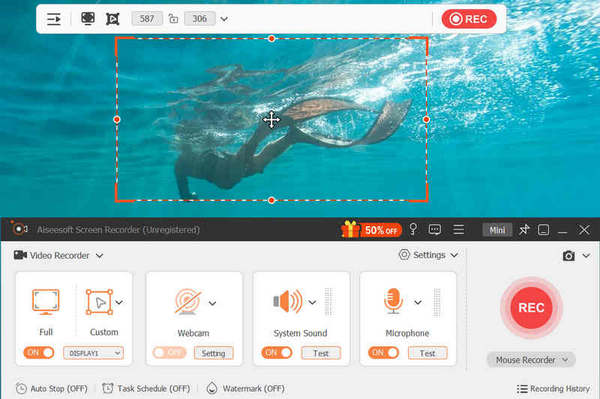
Βήμα 2Ρύθμιση βίντεο και ήχου
Αφού επιλέξετε "Video Recorder", φροντίστε να ενεργοποιήσετε το "System Sound" και το "Microphone". Επιλέξτε την οθόνη σας και απενεργοποιήστε την κάμερα Web. Εάν θέλετε να ηχογραφήσετε μια βιντεοκλήση Facebook για συγκεκριμένο χρονικό διάστημα, είναι διαθέσιμη η λειτουργία "Προγραμματισμός εργασιών".
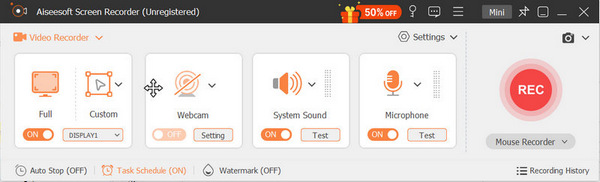
Βήμα 3Εγγραφή και αποθήκευση κλήσης Facebook
Κάντε κλικ στο κουμπί μενού στο επάνω μέρος για να ανοίξετε το παράθυρο Προτιμήσεις. Εδώ, επιτρέπεται να ορίσετε μια διαφορετική τοποθεσία για την αποθήκευση στιγμιότυπων οθόνης. Προσαρμόστε άλλες επιλογές και κάντε κλικ στο κουμπί "OK". Αφού ρυθμίσετε τα πάντα, το μόνο που χρειάζεται να κάνετε είναι να κάνετε κλικ στο κόκκινο κουμπί "REC" για να ξεκινήσετε την εγγραφή.
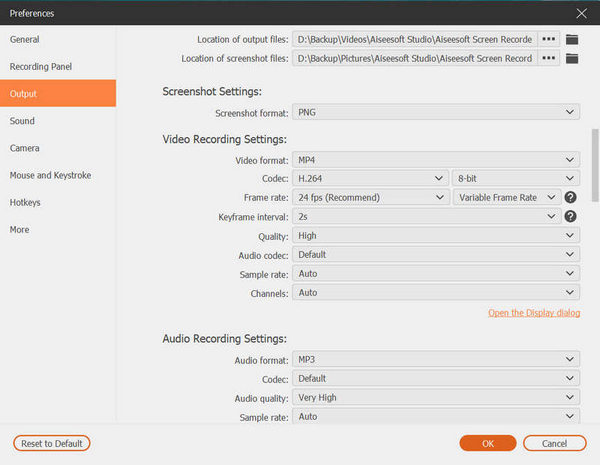
Μέρος 2: Τρόπος εγγραφής συνομιλίας μέσω βίντεο στο Facebook σε iOS
Σήμερα, όλο και περισσότεροι άνθρωποι πραγματοποιούν βιντεοκλήσεις στο Facebook από κινητό τηλέφωνο. Αν και η εφαρμογή Facebook δεν διαθέτει συσκευή εγγραφής βίντεο, η Apple εισήγαγε τη λειτουργία εγγραφής οθόνης σε νέο iOS 12. Και μπορείτε να ακολουθήσετε τα παρακάτω βήματα για να καταγράψετε σημαντικές συζητήσεις βίντεο.
Βήμα 1Ενεργοποιήστε το iPhone σας και μεταβείτε στις «Ρυθμίσεις» > «Κέντρο ελέγχου» > «Προσαρμογή στοιχείων ελέγχου». Πατήστε στο εικονίδιο "συν" δίπλα στην Εγγραφή οθόνης για να το προσθέσετε στο Κέντρο Ελέγχου σας.
Βήμα 2Ανοίξτε το "Κέντρο Ελέγχου" σύροντας προς τα πάνω από το κάτω μέρος οποιασδήποτε οθόνης. Εάν χρησιμοποιείτε iPhone X, σύρετε προς τα κάτω από την επάνω δεξιά γωνία της οθόνης σας.
Βήμα 3Μπορείτε να πατήσετε το κουμπί "Εγγραφή οθόνης". Όταν εμφανιστεί η αντίστροφη μέτρηση των τριών δευτερολέπτων, ανοίξτε την εφαρμογή σας στο Facebook και ξεκινήστε μια συνομιλία μέσω βίντεο με τον φίλο σας. Εάν θέλετε να καταγράψετε ήχο κατά την εγγραφή, πατήστε βαθιά το εικονίδιο "Εγγραφή οθόνης" και αγγίξτε "Ήχος μικροφώνου".
Βήμα 4Όταν ολοκληρωθεί η κλήση σας στο Facebook, ανοίξτε ξανά το Κέντρο ελέγχου και πατήστε το εικονίδιο "Διακοπή" για να αποθηκεύσετε το αρχείο κλήσης. Και μπορείτε να μεταβείτε στην εφαρμογή Φωτογραφίες σας για να προβάλετε το βίντεο ανά πάσα στιγμή.
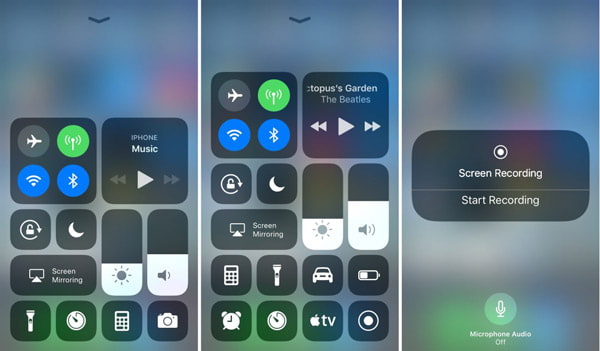
Μέρος 3: Τρόπος εγγραφής κλήσης Facebook σε Android
Αν και το Android δεν προσφέρει ενσωματωμένη λειτουργία εγγραφής οθόνης, υπάρχουν πολλές επιλογές στο Google Play Store. Σύμφωνα με τις δοκιμές και την έρευνά μας, η συσκευή εγγραφής AZ είναι ένας από τους καλύτερους τρόπους καταγραφής βιντεοκλήσεων Facebook στο Android.
Βήμα 1Εγκαταστήστε τη συσκευή εγγραφής κλήσεων Facebook στο τηλέφωνό σας Android από το Google Play Store. Όταν θέλετε να καταγράψετε τη συνομιλία στο Facebook, ξεκινήστε το Συσκευή εγγραφής Android, θα δείτε μια επικάλυψη στην οθόνη του τηλεφώνου σας με μερικά εικονίδια.
Βήμα 2 Εάν θέλετε να ρυθμίσετε την ποιότητα βίντεο και άλλες προσαρμοσμένες επιλογές, πατήστε το κουμπί "Ρυθμίσεις" με ένα εικονίδιο με το γρανάζι. Εδώ μπορείτε να προσαρμόσετε την ποιότητα και τον προορισμό του βίντεο για να αποθηκεύσετε τις εξόδους.
Βήμα 3Ξεκινήστε μια βιντεοκλήση στο Facebook και πατήστε το εικονίδιο "Κλείστρο κάμερας" στην πλωτή γραμμή μενού. Στη συνέχεια, η επικάλυψη θα εξαφανιστεί και θα αρχίσει να καταγράφει τι συμβαίνει στην οθόνη σας και τον ήχο.
Βήμα 4Όταν ολοκληρωθεί η συνομιλία σας, σύρετε ξανά την επικάλυψη προς τα κάτω και αγγίξτε το κουμπί "διακοπή" για να ολοκληρώσετε την εγγραφή και να αποθηκεύσετε το βίντεο στο τηλέφωνό σας. Κατά τη διάρκεια της εγγραφής οθόνης, μπορείτε να πατήσετε το εικονίδιο "παύσης" ανά πάσα στιγμή για να την αναστείλετε.
Note
Πρέπει να βεβαιωθείτε ότι το τηλέφωνό σας διαθέτει αρκετό χώρο για να αποθηκεύσετε την εγγραφή κλήσεων προσώπου. Διαφορετικά, η ανάκτηση Android δεν μπορεί να αποθηκεύσει τη συνομιλία μέσω βίντεο με επιτυχία και ενδέχεται να χάσετε σημαντικές πληροφορίες.

Συμπέρασμα
Καθώς η βιντεοκλήση του Facebook γίνεται δημοφιλής, πολλοί άνθρωποι ρώτησαν πώς να καταγράφουν συνομιλίες βίντεο στο διαδίκτυο. Όπως μπορείτε να δείτε, υπάρχουν τρόποι για να καταγράψετε τις συνομιλίες βίντεο σε Windows, Mac OS, iPhone και Android. Το μόνο που χρειάζεστε είναι ένα σωστό εργαλείο. Αυτός είναι ο λόγος για τον οποίο μοιραζόμαστε τους καλύτερους τρόπους για να πραγματοποιήσετε εγγραφή κλήσεων στο Facebook. Εάν προτιμάτε να κάνετε συνομιλία μέσω βίντεο σε smartphone, είναι διαθέσιμη η ενσωματωμένη λειτουργία εγγραφής οθόνης στο iOS 12 και ορισμένες συσκευές εγγραφής οθόνης για Android. Το μειονέκτημα είναι ότι δεν μπορείτε να αποθηκεύσετε μακρά συνομιλία μέσω βίντεο λόγω περιορισμένης χωρητικότητας αποθήκευσης σε smartphone. Από την άλλη πλευρά, το Aiseesoft Facebook Call Recorder είναι η καλύτερη επιλογή για τη λήψη κλήσεων Facebook σε Windows και Mac χωρίς κανένα όριο.
Τι γνώμη έχετε για αυτό το post;
Έξοχα
Βαθμολογία: 4.7 / 5 (με βάση τις αξιολογήσεις 30)